Pour mettre en forme du texte et des images sur vos pages il y a quelques astuces à connaître.
1. Faites un plan de la page
Avant de commencer, réfléchissez aux éléments qui vont s’ajouter à votre texte : images, vidéos, diaporamas ou autre et à leur disposition. Faire un schéma ou un dessin peut être utile pour mettre vos idées au clair.
2. Insérez tous vos éléments dans votre éditeur.
Évitez les copier-coller directement depuis un document ou un autre site, car la mise en forme peut entraîner un conflit avec celle de l’éditeur.
Copiez tout d’abord votre texte dans le bloc-note de Windows ou équivalent pour effacer la mise en forme liée. Ou bien, tapez-le directement dans l’éditeur.
Pour faire un copier-coller utilisez de préférence les raccourcis clavier CTRL + C (copier) et CTRL + V (coller)
De même, évitez également d’insérer un texte sous forme d’image (montage ou autre), car celui-ci ne sera pas pris en compte pour le référencement naturel par les moteurs de recherche.
Ensuite chargez les images dans votre gestionnaire (ou espace d’hébergement) avant de les insérer dans les pages. Pour en savoir plus sur l’insertion d’images, cliquez ici. Utilisez toujours de préférence votre gestionnaire plutôt que l’URL d’une image présente sur un autre site.
En effet, si l’image est supprimée ou déplacée sur le site tiers, elle sera effacée de votre site en même temps. De plus, héberger vos images sur CmonSite permet également de réduire le temps de chargement de vos pages.
3. Mettre en place les images.
Pour cela deux solutions possibles :
- Dans les options avancées de la fenêtre d’insertion d’image que vous pouvez retrouver en cliquant ici, vous pouvez choisir de positionner votre image à droite ou à gauche du texte ou bien centrée sur la page.
- Les sections : Elles sont très utiles pour aligner toute sorte d’éléments et notamment les images et le texte. Vous pourrez très facilement créer des sections de plusieurs colonnes ( une, deux, trois, quatre, ou six ) et y insérer n’importe quel élément.
Pour insérer une section dans vos pages, sélectionnez l’outil “Section” de votre panneau d’édition, puis faite le glisser sur votre page à l’emplacement souhaité.
Sélectionnez ensuite le nombre de colonnes dont vous avez besoin depuis le panneau d’édition, son image ou sa couleur d’arrière plan, sa position, sa largeur, et même la valeur de ses marges, intérieures ou entres les éléments.
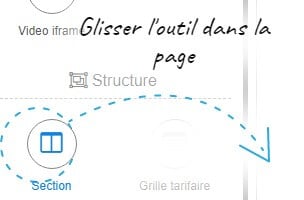
- Les tableaux : Par exemple : créez un tableau avec 2 colonnes et une ligne, insérez votre texte d’un côté et votre image de l’autre.
Important : toujours faire attention aux dimensions, celles du tableau, celles de chaque cellule, et celles de vos images, afin que rien ne dépasse de votre page. Le tableau a l’avantage de permettre de “décoller” le texte de l’image, vous pourrez mettre autant d’espace que vous le souhaitez entre les deux. Pour en savoir plus sur l’outil tableau cliquez ici
4. Stylisez les textes
Avant toute chose aérez votre texte en faisant des paragraphes et des sauts de ligne. N’hésitez pas également à faire des titres et sous-titres, cela permet de mieux structurer la page.
Pour donner du style à vos textes et les rendre plus agréables à lire, plusieurs boutons sont à votre disposition dans l’éditeur :
- Les boutons classiques gras italique souligner peuvent facilement mettre en valeur certains mots
- Les couleurs : rappelez les couleurs de votre design dans les titres ou les mots clés de vos textes donnera un plus à votre site !
- La police : plusieurs polices de Windows sont au choix. Vous pouvez également demander au support CmonSite, l’installation de la police de votre choix (libre de droit) sélectionnée sur Google FONT
- La taille de police : faites ressortir les titres et les mots clés de vos texte
- Les icônes : utiles pour mettre en valeur votre contenu 😉
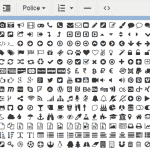
- Saut de ligne : utilisez de préférence le raccourci clavier MAJ + ENTRÉE
- Les balises H : ce dernier élément est très important car il permet non seulement de styliser vos titres (principalement les “titres 2» qui reprennent le style du design installé sur votre site) mais également d’insérer des balises sur ces derniers qui améliorent le référencement de votre site. Pour en savoir plus sur ces dernières cliquez ici
Astuce : Pour supprimer la mise en forme d’un texte, il suffit de le sélectionner et de cliquer sur l’icône ![]() de votre éditeur.
de votre éditeur.
Pour en savoir plus sur l’éditeur de page et ses différentes fonctionnalités cliquez ici.
Découvrez en plus sur la mise en page de votre site internet, en vidéo :


















